Es gibt kaum etwas Frustrierenderes als verwackelte Videoaufnahmen. Ob du nun aus einem bewegten Fahrzeug filmst oder einfach nur das Handy in der Hand hältst – es gibt viele Situationen, in denen deine Aufnahmen nicht so stabil sind, wie du es dir wünschst. iMovie bietet eine nützliche Funktion zur Videostabilisierung, die dir helfen kann, diese Probleme zu beheben. In dieser Anleitung erfährst du, wie du die Stabilisierung in iMovie effektiv nutzen kannst, um deine Videos ruhiger und ansprechender zu gestalten.
Wichtigste Erkenntnisse
- iMovie bietet eine effiziente Funktion zur Videostabilisierung.
- Die Stabilisierung kann je nach Videoqualität und Länge unterschiedlich viel Zeit in Anspruch nehmen.
- Übermäßige Stabilisierung kann die Videoqualität negativ beeinflussen, daher ist ein ausgewogenes Maß wichtig.
- Die Korrektur von Rolling Shutter-Effekten kann ebenfalls hilfreich sein, um die Bildqualität zu verbessern.
Schritt-für-Schritt-Anleitung
Zuerst öffnest du iMovie und lädst dein Projekt. Gehe sicher, dass du das Video, das du stabilisieren möchtest, in der Timeline hast.
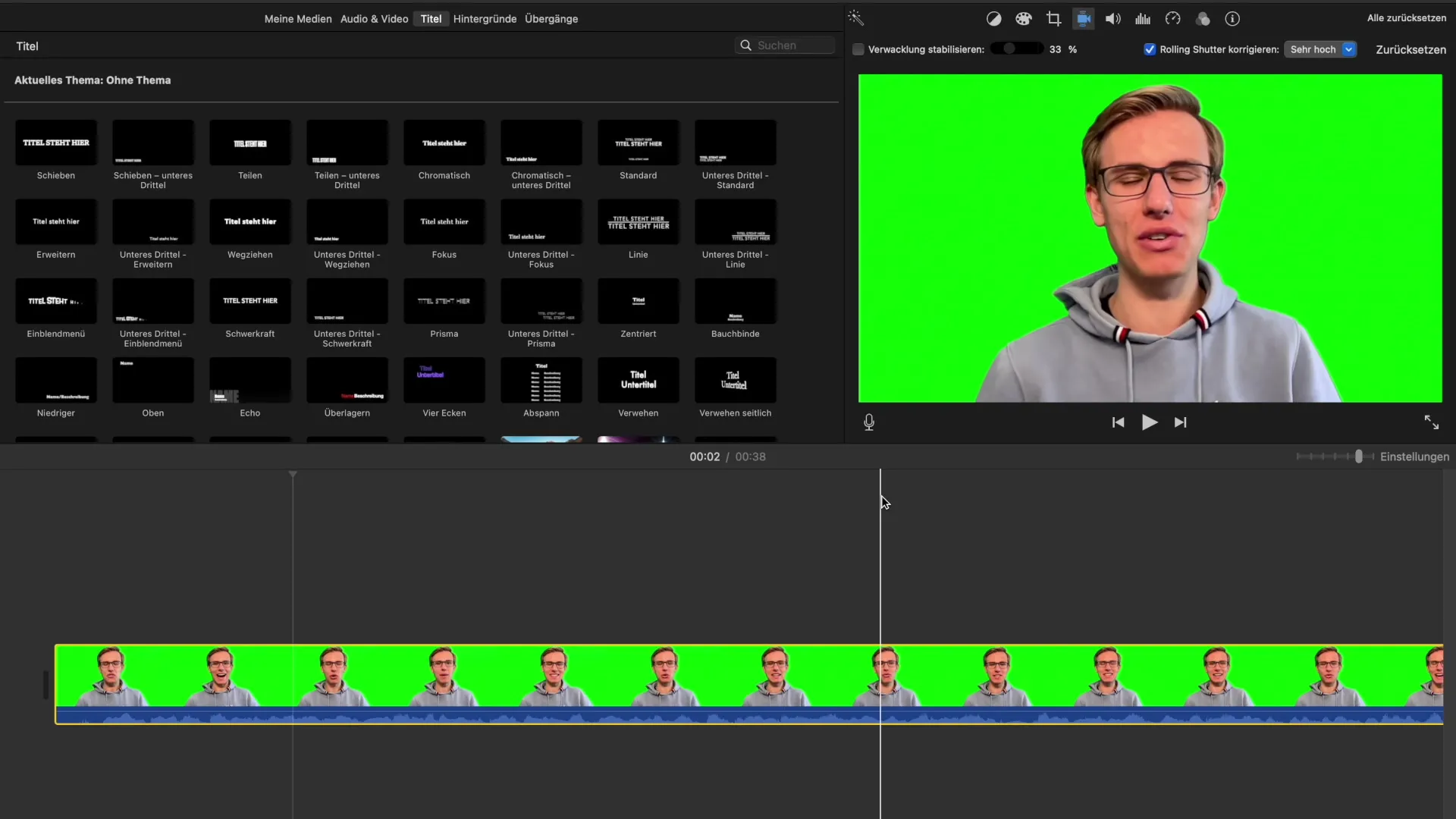
Nun navigierst du auf das Symbol für die Stabilisierung. Das ist der Punkt in der Menüleiste, der dir die Möglichkeit gibt, die Stabilisierungseinstellungen zu aktivieren. Klicke einfach darauf und du wirst einige zusätzliche Optionen sehen.
Eine der wichtigsten Optionen, die dir zur Verfügung steht, ist die „Verwacklung stabilisieren“-Funktion. Wenn du diese auswählst, beginnt iMovie den Prozess der Analyse deiner Videoaufnahme. Das Programm wird durch das gesamte Video gehen, um herauszufinden, an welchen Stellen es Verwacklungen gibt, und diese ausgleichen.
Es ist wichtig zu erwähnen, dass dieser Analyseprozess je nach Länge und Größe deiner Datei unterschiedlich lange dauern kann. Manchmal dauert es nur einige Sekunden, während es in anderen Fällen mehrere Minuten in Anspruch nehmen kann. Dies hängt stark von der Leistungsfähigkeit deines Apple Geräts ab.
Sobald die Analyse abgeschlossen ist, kannst du dir das Ergebnis in der Vorschau anschauen. Starte dazu einfach die Vorschau deines Videos, um zu überprüfen, ob die Stabilisierung erfolgreich war. Es kann hilfreich sein, das Video mehrmals abzuspielen, um sicherzustellen, dass du mit dem Ergebnis zufrieden bist.
Wenn du mit dem Ergebnis der Stabilisierung unzufrieden bist, gibt es einen Schieberegler, mit dem du die Intensität der Stabilisierung anpassen kannst. Du kannst erhöhen oder verringern, je nachdem, wie sehr du die Stabilität im Video verbessern möchtest.
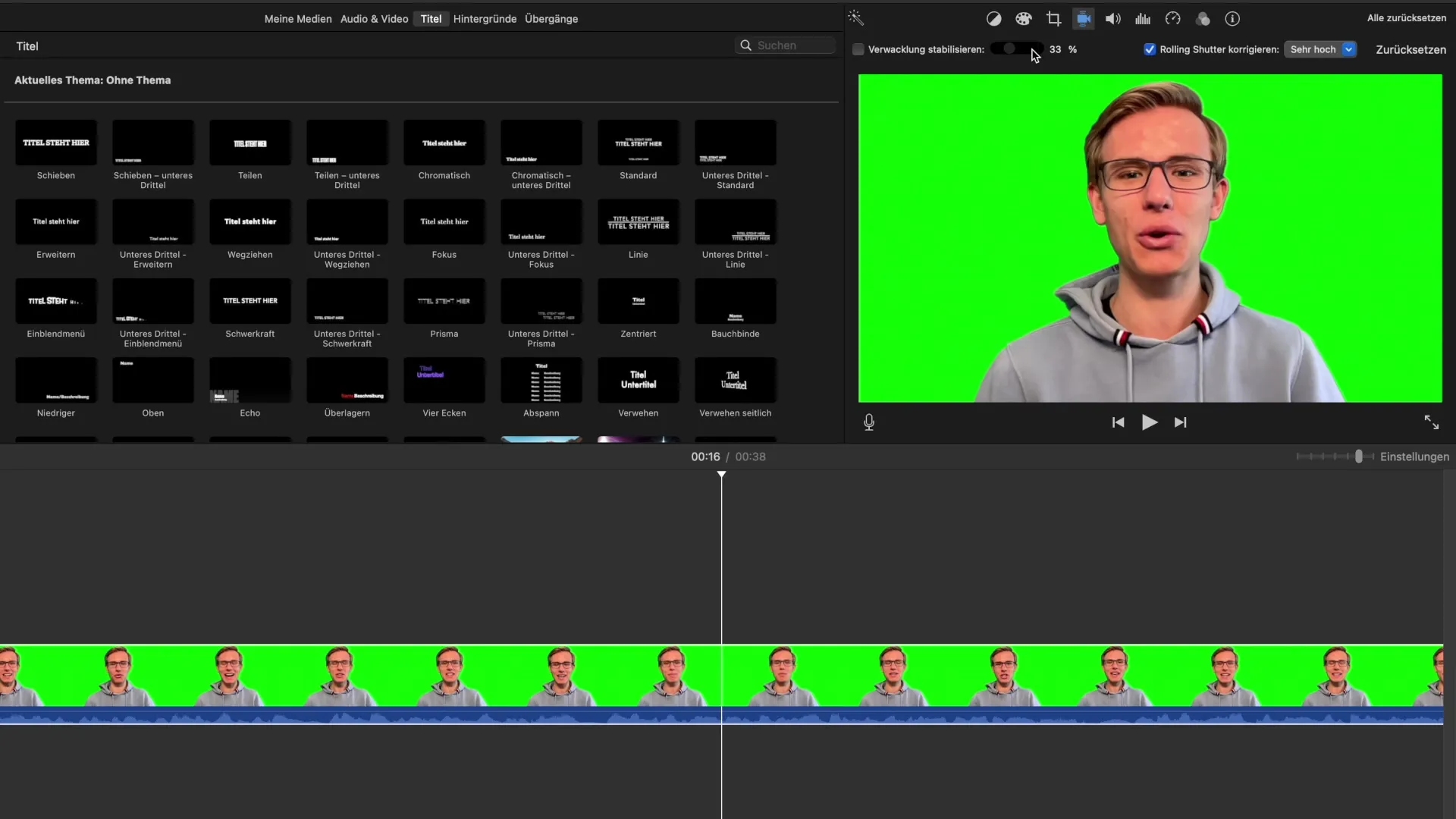
Beachte jedoch, dass eine maximale Einstellung nicht unbedingt die beste Qualität liefert. Bei einer zu hohen Stabilisierung kann die Videoqualität leiden. Daher ist es ratsam, hier vorsichtig zu prüfen, welche Einstellungen für dein spezielles Video am besten geeignet sind.
Ein weiterer wichtiger Punkt, den du in den Stabilisierungseinstellungen finden wirst, ist die Option zur Korrektur des Rolling Shutter-Effekts. Dies ist besonders relevant, wenn du beispielsweise während des Fluges aufnimmst oder schnelle Bewegungen in deinem Video hast.
Rolling Shutter bezeichnet eine Verzerrung, die auftritt, wenn die Bildzeilen eines Videos unterschiedlich schnell erfasst werden. iMovie ermöglicht es dir, diesen Effekt in verschiedenen Intensitäten zu korrigieren – gering, mittel, hoch oder sehr hoch.
Mein persönlicher Ratschlag an dich ist, verschiedene Einstellungen auszuprobieren. Es gibt keine universelle Lösung, die für jedes Video passt. Überprüfe die Ergebnisse nach jeder Anpassung, um herauszufinden, was für deine speziellen Aufnahmen am besten funktioniert.
Wenn du Rückfragen zu den Einstellungen hast oder etwas nicht funktioniert, stehe ich dir gern zur Verfügung. Manchmal ist das Teilen von Erfahrungen mit anderen hilfreich, sodass du nicht das Gefühl hast, allein mit deinen Herausforderungen dazustehen.
Zusammenfassung - Anleitung zur Verbesserung der Stabilisierung in iMovie
Du hast jetzt die Grundlagen der Stabilisierung in iMovie kennengelernt. Mit einigen einfachen Schritten kannst du die Qualität deiner Videos erheblich verbessern, indem du Verwacklungen reduzierst und das Gesamtbild stabilisierst. Experimentiere mit den verfügbaren Optionen und finde die Einstellungen, die für deine Videos am besten geeignet sind.
Häufig gestellte Fragen
Wie aktiviere ich die Videostabilisierung in iMovie?Drücke auf das Stabilisierungssymbol in der Menüleiste und wähle „Verwacklung stabilisieren“.
Wie lange dauert die Analyse der Stabilisierung?Die Dauer hängt von der Größe und Länge des Videos sowie der Leistung deines Mac ab.
Beeinflusst eine hohe Stabilisierung die Videoqualität?Ja, eine zu hohe Stabilisierung kann die Videoqualität verschlechtern.
Was ist Rolling Shutter?Rolling Shutter ist ein Verzerrungseffekt, der bei schnellen Bewegungen oder bei Videoaufnahmen aus der Bewegung entstehen kann.
Wie kann ich den Rolling Shutter in iMovie korrigieren?Du kannst die Korrektur in den Stabilisierungseinstellungen auswählen und die Intensität einstellen.


